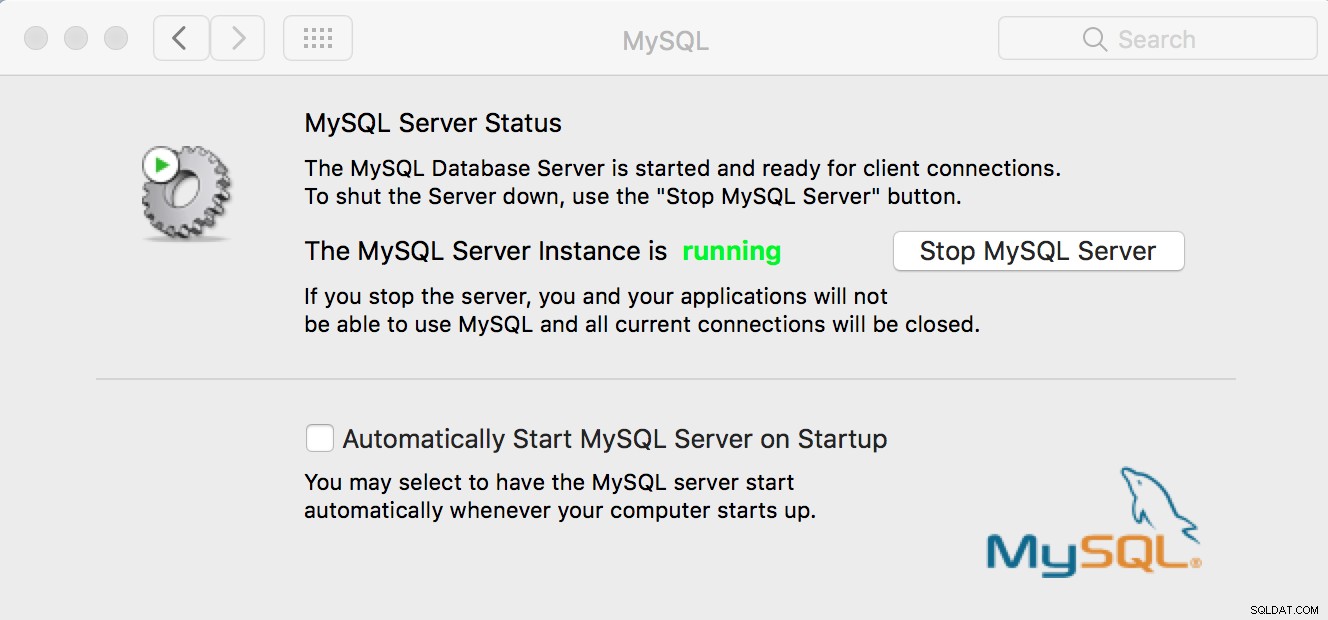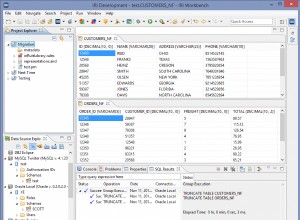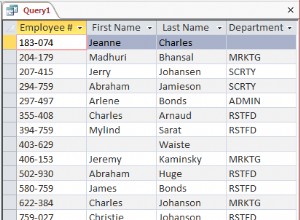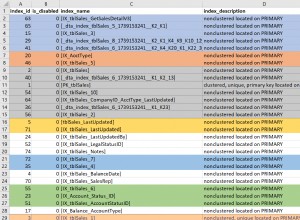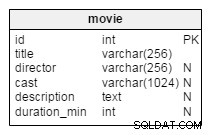Đây là cách bạn có thể thực hiện trong macOS Sierra, có thể bạn cài đặt nó qua pkg và trong tùy chọn hệ thống có một biểu tượng cho MySQL, giống như sau:
Nếu đang hoạt động, hãy mở một thiết bị đầu cuối và chạy lệnh này:
pgrep -fl mysql
Điều đó sẽ giúp bạn tìm thấy đường dẫn của mysqld và lệnh hiện tại được sử dụng để khởi động máy chủ, đầu ra có thể giống như sau:
6283 /usr/local/mysql/bin/mysqld --user=_mysql --basedir=/usr/local/mysql --datadir=/usr/local/mysql/data --plugin-dir=/usr/local/mysql/lib/plugin --log-error=/usr/local/mysql/data/mysqld.local.err --pid-file=/usr/local/mysql/data/mysqld.local.pid
Bước tiếp theo là dừng MySQL, bạn có thể thực hiện việc này bằng cách nhấp vào trình đơn Tùy chọn hệ thống và nhấp vào Stop MySQL Server , Sau khi bị dừng trong một thiết bị đầu cuối, bạn sẽ cần khởi động lại máy chủ nhưng với một số tùy chọn bổ sung, giống như sau:
sudo /usr/local/mysql/bin/mysqld \
--skip-grant-tables \
--skip-networking \
--user=_mysql --basedir=/usr/local/mysql --datadir=/usr/local/mysql/data --plugin-dir=/usr/local/mysql/lib/plugin --log-error=/usr/local/mysql/data/mysqld.local.err --pid-file=/usr/local/mysql/data/mysqld.local.pid
Nó thực sự là cùng một lệnh từ đầu ra của pgrep -fl mysql nhưng trong trường hợp này, bạn chỉ cần thêm:
--skip-grant-tables --skip-networking
Sau khi làm điều đó, bạn sẽ nhận thấy rằng menu từ Tùy chọn Hệ thống lại có màu Xanh lục và MySQL sẽ được khởi động và chạy, bây giờ bạn có thể thử đăng nhập và thay đổi mật khẩu:
mysql -uroot
mysql> FLUSH PRIVILEGES;
mysql> SET PASSWORD FOR [email protected]'localhost' = PASSWORD('secret');
mysql> FLUSH PRIVILEGES;
mysql> exit
Dừng và bắt đầu lại MySQL từ bảng Tùy chọn Hệ thống và hiện tại nó sẽ hoạt động với mật khẩu mới.